首先通过扫描二维码、手动输入信息或从旧iPhone转移三种方式之一添加eSIM,再按提示完成命名和默认设置即可激活。
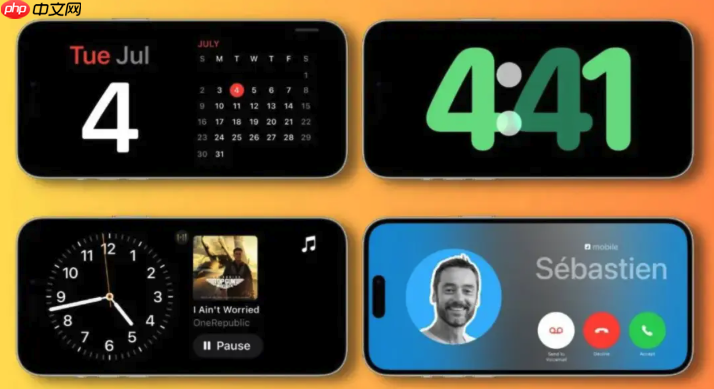
如果您需要在iPhone上使用AireSIM卡,但不确定如何正确激活和配置,可能会遇到网络连接问题。以下是完成此操作的详细步骤:
本文运行环境:iPhone 15 Pro,iOS 18
此方法适用于运营商提供二维码供用户快速激活eSIM的情况。利用相机扫描二维码可自动识别并下载配置文件。
1、打开“设置”应用,点击蜂窝网络。
2、选择添加eSIM选项。
3、使用手机相机对准运营商提供的eSIM二维码进行扫描。
4、等待系统自动识别并提示“已检测到蜂窝网络运营商”,点击继续。
5、根据屏幕指示完成安装,包括命名线路、设置默认号码等。
当无法使用二维码时,可通过手动输入SM-DP+地址和匹配码来激活eSIM。该方式适合技术能力较强的用户或特定运营商场景。
1、进入“设置” > 蜂窝网络 > 添加eSIM。
2、选择输入详细信息而非扫描二维码。
3、准确填写运营商提供的SM-DP+服务器地址。
4、输入激活码(通常为一串数字字母组合)。
5、确认信息无误后点击下一步,等待设备连接服务器并下载配置文件。
若更换新iPhone且原设备已启用eSIM,可通过无线方式将号码迁移至新机。此过程要求两台设备均登录同一Apple ID,并开启蓝牙与Wi-Fi。
1、将新旧两台iPhone靠近放置,并确保均已接入电源与网络。
2、在新iPhone上进入“设置” > 蜂窝网络 > 添加eSIM。
3、选择从iPhone转移选项。
4、在旧iPhone上收到弹窗提示时,点击允许传输。
5、在新设备上输入旧设备显示的六位验证码以完成配对。
6、等待eSIM配置文件下载完成,期间请勿关闭屏幕或中断连接。
以上就是AireSIM卡怎么插入iPhone_AireSIM卡插入iPhone的正确方法的详细内容,更多请关注php中文网其它相关文章!

每个人都需要一台速度更快、更稳定的 PC。随着时间的推移,垃圾文件、旧注册表数据和不必要的后台进程会占用资源并降低性能。幸运的是,许多工具可以让 Windows 保持平稳运行。




Copyright 2014-2025 https://www.php.cn/ All Rights Reserved | php.cn | 湘ICP备2023035733号